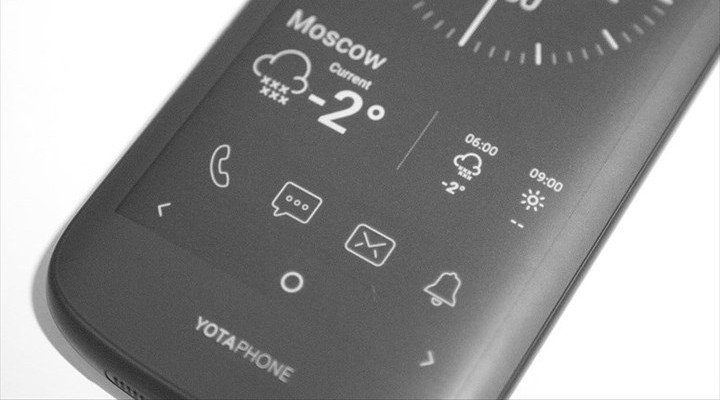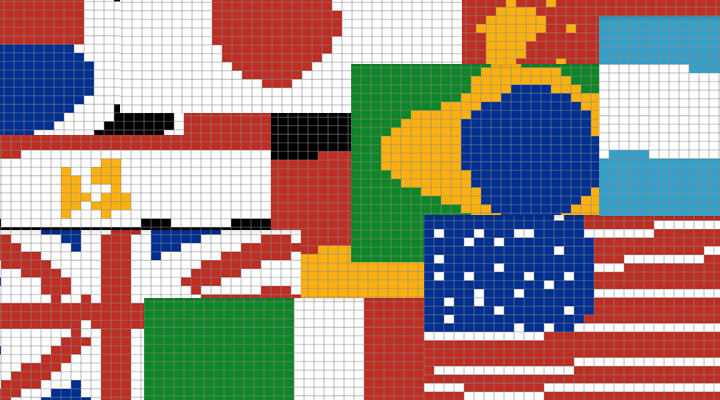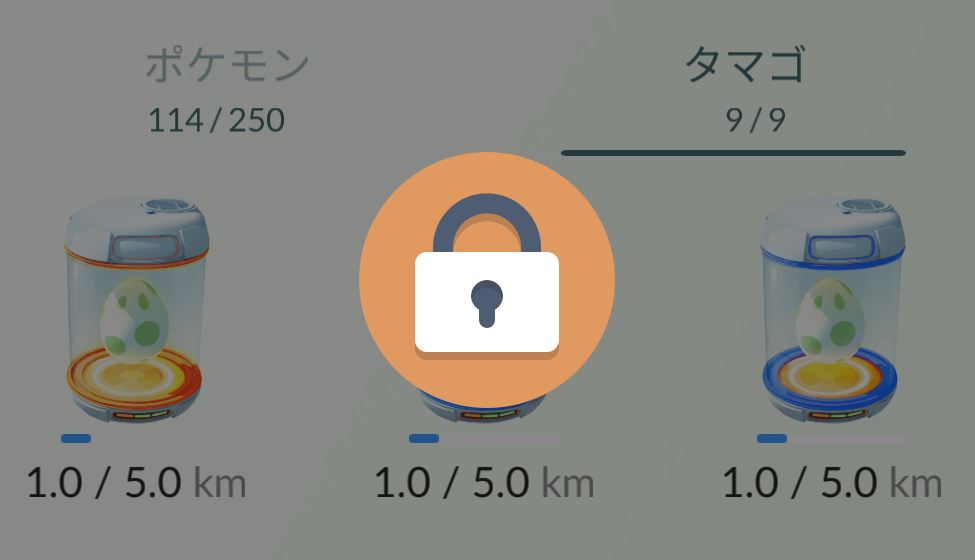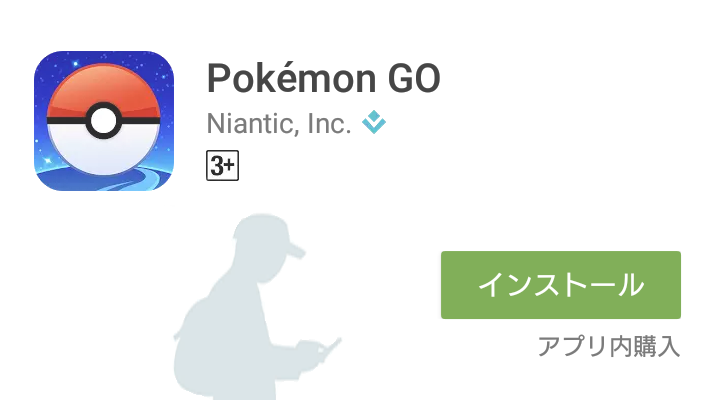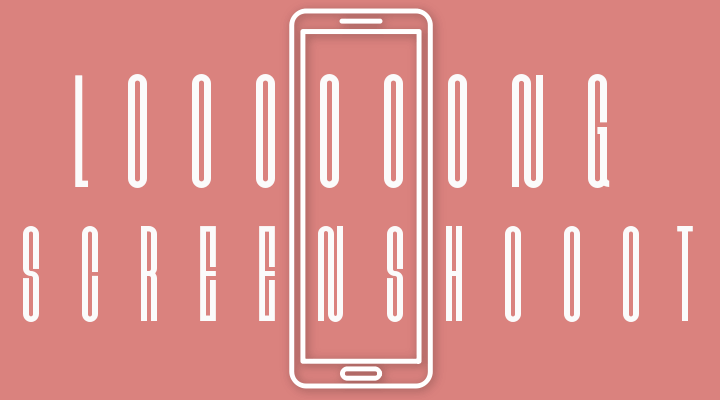秘密を隠せ!Androidから画像を非表示にする方法
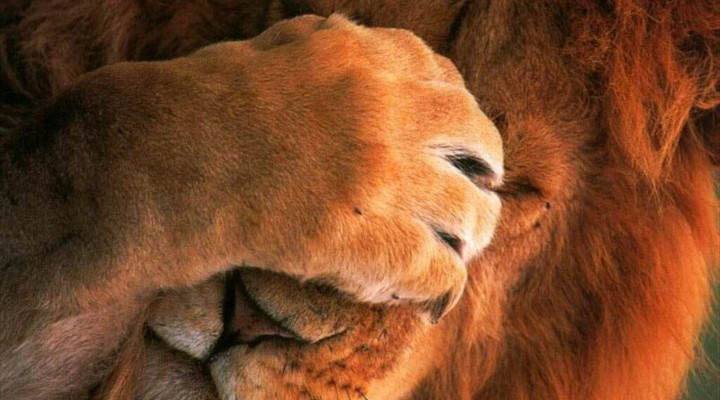
スポンサーリンク
人に見られて困る画像がスマホには入っていませんか?Android の画像閲覧アプリは大体がメモリー内の全ての画像を読み込みます。何気なく友人に貸したとき、見られてからでは遅いですよね。じゃあいつ隠すの?今でしょ!
今回は、画像非表示アプリを使わずに、ファイル管理アプリを使った方法を紹介します。
まずは「ES ファイルエクスプローラ」をインストールします。
- ES ファイルエクスプローラー
- 制作: ES APP Group
- 評価: 4.6 / 5
- 価格: 無料
次に隠したい画像を準備します。今回は上から 2 番目のとってもシャイなライオン君を隠してみたいと思います!

「EF ファイルエクスプローラ」を起動して、新規フォルダを作ります。このフォルダの名前はなんでもいいのですが、必ず名前の先頭にピリオド”.”を付けてください。
例:「.nomedia」
これでこのフォルダは隠しフォルダとして認識されるようになります。
次に、メニューボタンを押すとスライドメニューが表示されるので「ツール」→「隠しフォルダを表示」をオンにします。

この操作を行わないと、アルバムアプリだけでなく、今回使っている ES ファイルエクスプローラーにも隠しフォルダが表示されなくなり、画像の管理ができなくなります。ご注意を。
これで、ピリオド”.”から始まる隠しフォルダが表示されるようになりました!
最後に、先ほど作った”.”から始まるフォルダに隠したい画像を移動させます。これにて作業終了です!簡単にできますね!
一応、アルバムアプリで確認してみると……
しっかり非表示にしてくれてます。しかし、データは削除されていないので、大丈夫です。例の隠しフォルダの中に残っています。
あと、画像を隠しフォルダに入れても、すぐには反映されないみたいです。一度、アルバムアプリのキャッシュを削除したり、スマホを再起動したりしてみてください。
今回は、フォルダ自体を隠しフォルダとしましたが、画像データ自体や動画、音楽も隠しデータにすることもできます。その際には、くれぐれも名前の先頭に”.”を付けることをお忘れなく!
スポンサーリンク
スポンサーリンク